

发布时间:2022-04-22 13: 46: 55
品牌型号:惠普星14
系统:Windows 10
软件版本:Camtasia 2021
如果想在视频网站上发布电影讲解视频,我们需要将电影的精彩片段录制下来,再进行后期剪辑,那么我们需要知道电脑怎么录制电影片段,录制电影用什么软件。Camtasia 2021就是一款兼具电脑录屏功能和视频编辑功能的软件,我们可以用Camtasia录制电影片段,并对其进行剪辑。
想用电脑录制电影片段,我们需要使用相关的电脑屏幕录制软件,而win10系统一般都内置了XBox软件,这款软件带有屏幕录制的功能,但是功能相对来说比较单一,不太能满足日常使用。。我们也可以下载并安装Camtasia,使用Camtasia录制电影片段,下面依次进行介绍。
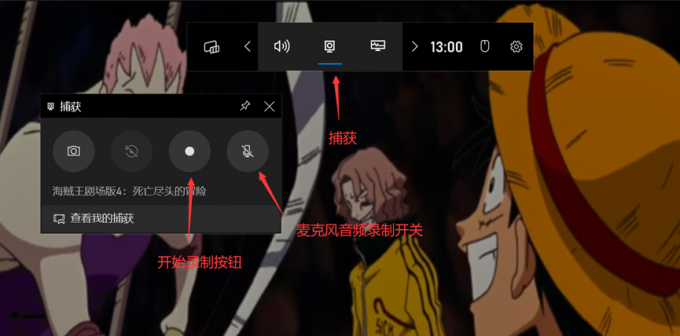
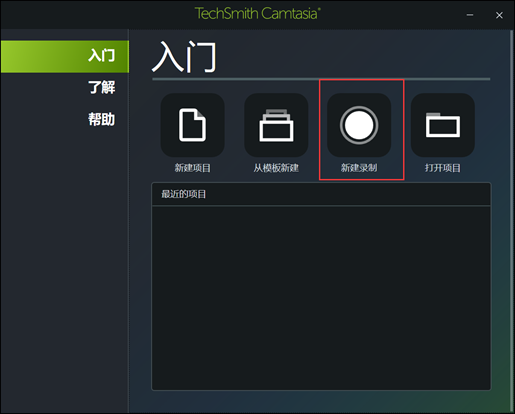
我们可以在Camtasia Rec中设置录制区域、USB外接设备、系统音频、麦克风音频,这些内容都设置好后,单击红色按钮“rec”,就可以开始录制电影片段了。
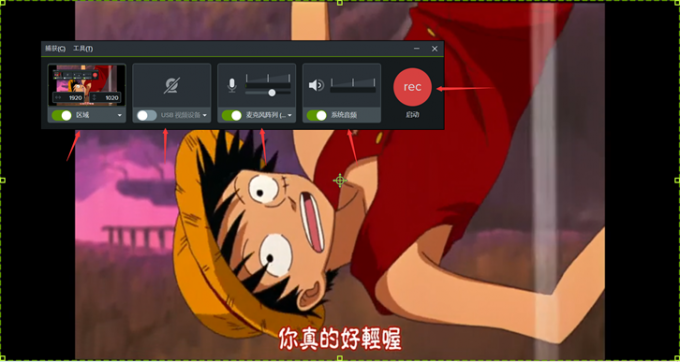
能够录制电影的软件有很多种,我们该选择那一款呢?我认为Camtasia是很值得选择的,因为它不仅可以录制电影片段,还是一款优秀的视频编辑软件,录制完所有的电影片段后,我们可以直接使用Camtasia进行视频剪辑,最终导出视频文件,下面具体地讲解该如何进行操作。

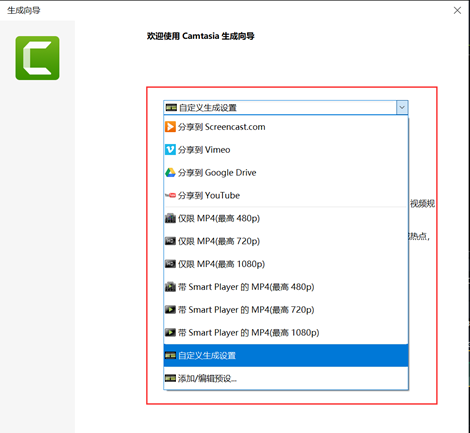
系统自带的软件XBox只支持屏幕录制,而Camtasia可以直接完成电影片段剪辑的工作,因此我们使用Camtasia录制电影片段是更好的选择。
三、如何给录制的电影片段添加音频
有时候,我们想要给电影片段添加后期的音频文件,那么在Camtasia中该如何操作呢?下面进行讲解。
将我们想要添加的音频文件导入到“库”中,将其直接拖动到时间轴的轨道上,如果音频时间过长,我们可以在时间轴上选定一个节点,单击鼠标右键,选择“全部拆分”选项,此时音频就被分为了两个部分,此时我们就可以将多余的部分删除了。
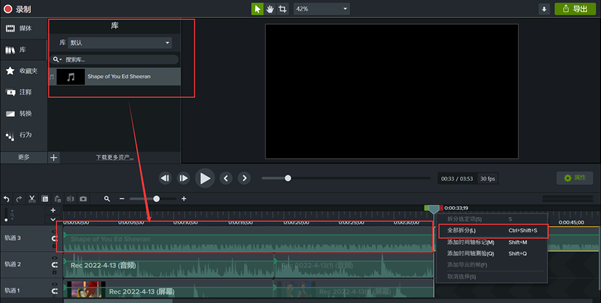
总结:Camtasia是一款操作简单的专业电脑录屏软件,也是一款功能丰富的视频编辑软件,本文依次介绍了电脑怎么录制电影片段,录制电影用什么软件,以及如何使用Camtasia给视频添加后期音频的相关内容。如果大家想要了解更多功能,可以访问Camtasia中文网站。
展开阅读全文
︾